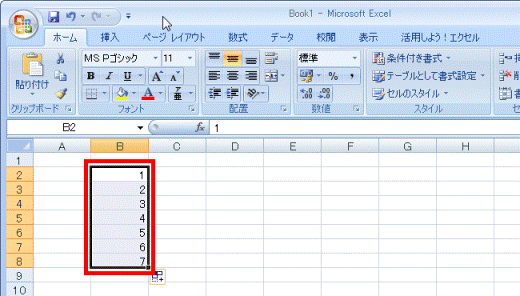Q&Aナンバー【4407-6078】更新日:2015年6月13日
このページをブックマークする(ログイン中のみ利用可)
[Excel 2007] 連続する数値や日数、時刻を自動で入力する方法を教えてください。
| 対象機種 | すべて |
|---|---|
| 対象OS |
|
 質問
質問
連続する数値や日数、時刻を自動で入力する方法を教えてください。
 回答
回答
Excelではオートフィル機能で、連続する数値や日数、時刻を自動で入力できます。
オートフィル機能で、連続データとして入力できるパターンについてと、値を入力する方法は、次のとおりです。
確認したい項目をご覧ください。
連続データとして入力できるパターンについて
連続データとして入力できるパターンは、数字や月などがあります。
また、自分で好みの連続データを登録できます。
次の項目をご覧ください。
連続データとして入力できるパターン
連続データとして入力できるパターンは、次のとおりです。
- 数字
1、2、3・・・ / 1日、2日、3日・・・ / 1匹、2匹、3匹・・・
先頭の文字が数字のときに、数字だけが連番で入力されます。 - 時間
0:00、1:00、2:00・・・ - 月
1月、2月、3月・・・ / 睦月、如月、弥生・・・
Jan、Feb、Mar・・・ / January、February、March・・・ - 曜日
日、月、火・・・ / 日曜日、月曜日、火曜日・・・
Sun、Mon、Tue・・・ / Sunday、Monday、Tuesday・・・ - 十二支
子、丑、寅・・・ - 十干
甲、乙、丙・・・ - その他
第1四半期、第2四半期、第3四半期・・・
好みのパターンを登録する
好みの連続パターンを登録します。
- 「Office」ボタンをクリックし、表示されるメニューから、「Excelのオプション」ボタンをクリックします。
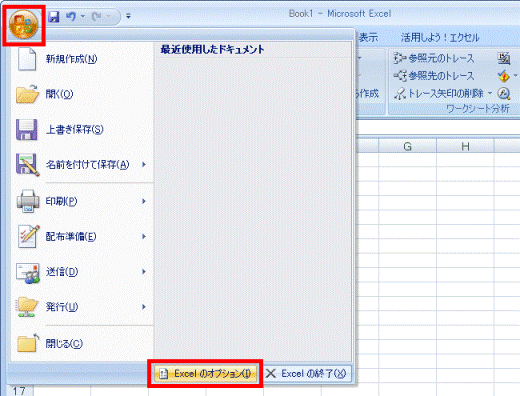
- 「Excelのオプション」が表示されます。
「基本設定」をクリックします。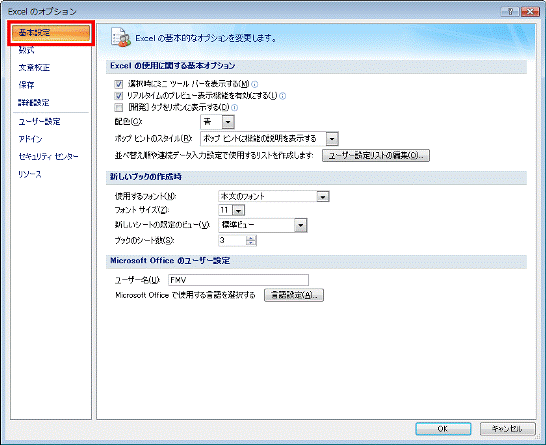
- 「ユーザー設定リストの編集」ボタンをクリックします。
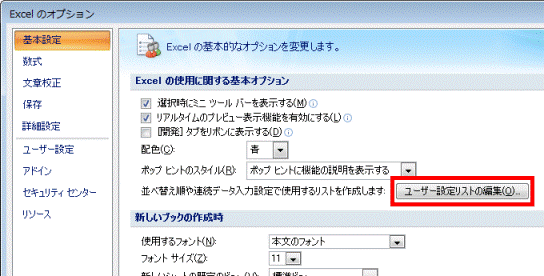
- 「ユーザー設定リスト」が表示されます。
「ユーザー設定リスト」から、「新しいリスト」をクリックします。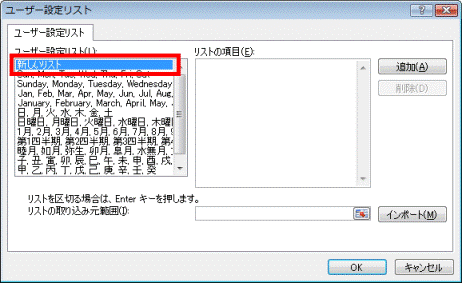
- 「リストの項目」に、登録する連続データをすべて入力します。
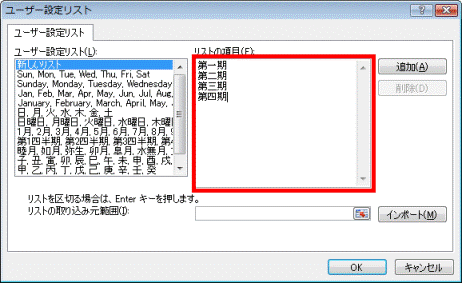
- 「追加」ボタンをクリックします。
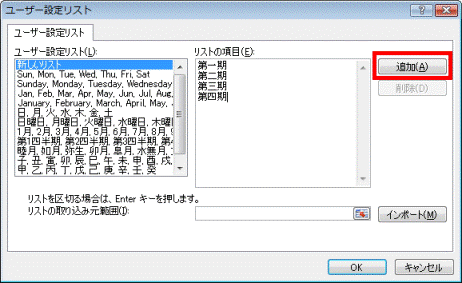
- 「OK」ボタンをクリックし、「ユーザー設定リスト」を閉じます。
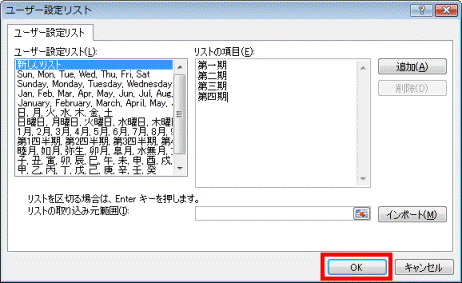
- 「OK」ボタンをクリックし、「Excelのオプション」を閉じます。
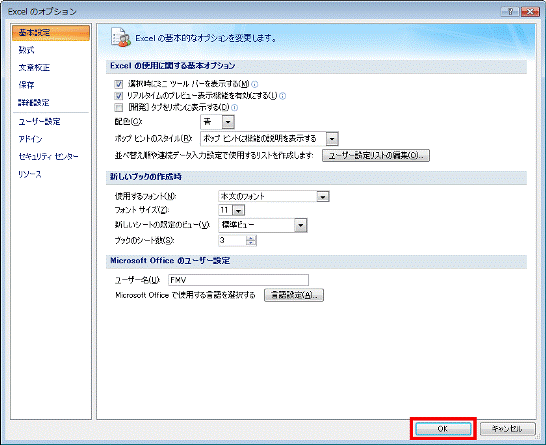
オートフィル機能で値を入力する
次の手順で、オートフィル機能で値を入力します。
- 値を入力しているセルをクリックします。
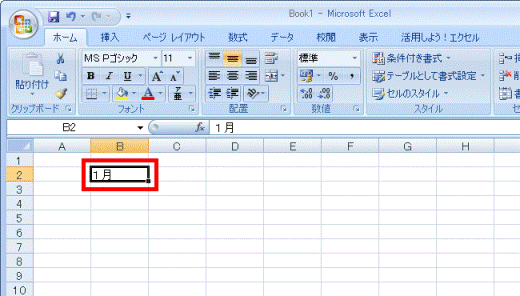
- 右下に表示されている「■」にマウスポインターを合わせます。
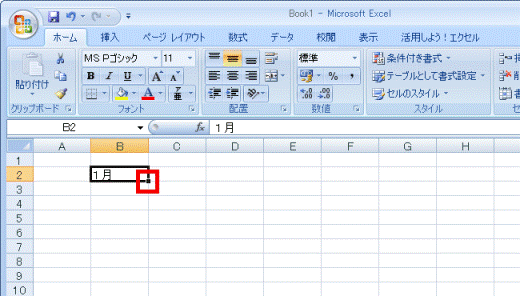
- マウスポインターが「+」の表示に変わったら、マウスのボタンを押したままで、マウスポインターを目的の位置まで移動します。
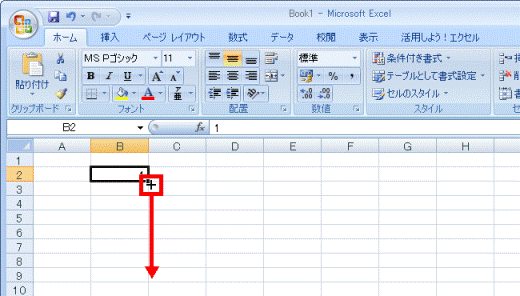
- マウスポインターを目的の位置まで移動したら、マウスのボタンから指を離します。
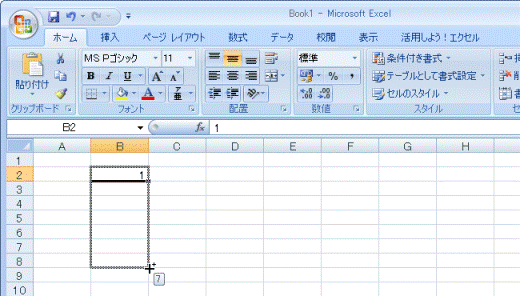
- 値が自動で入力されたことを確認します。
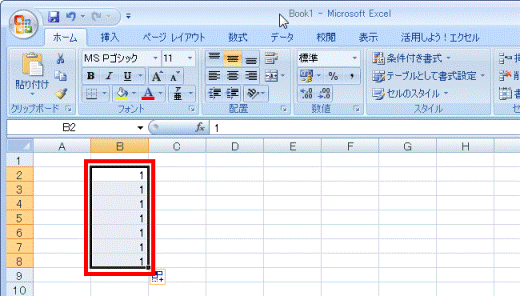
- フィルハンドルをクリックし、表示されるメニューから、「連続データ」をクリックします。
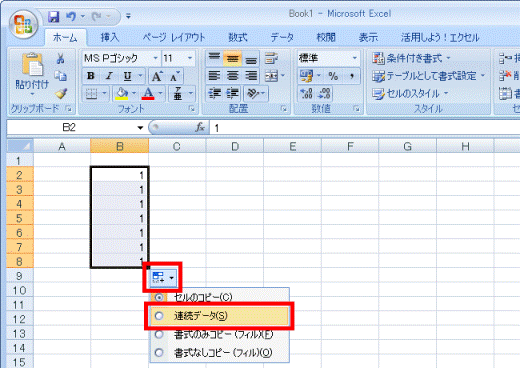
- 連続した値が入力されたことを確認します。